Gestió d'usuaris
[+] Creació d'usuaris
Com a Director/a de Centre o Servei Educatiu hauràs de donar d’alta als usuaris de la teva ubicació. El procés es molt ràpid i senzill, i es realitza a través de l’eina PaperCut, amb accés via web. L’adreça url serà facilitada pel proveïdor durant el procés de desplegament. S’ha d’obrir el navegador i escriure: http://IP_BB_Servei:9191, en què IP_BB_Servei: és la IP de la pròpia ubicació, que et facilitaran en el moment de la formació presencial durant al desplegament a la teva ubicació.
Per a cada usuari nou que vulguis afegir, hauràs de fer aquesta mateixa operació. Es poden crear com a mínim un i fins a un màxim de 100 usuaris per centre o servei educatiu.Seguidament t’expliquem el procediment per donar d’alta els usuaris.
Per a cada usuari nou que vulguis afegir, hauràs de fer aquesta mateixa operació. Es poden crear com a mínim un i fins a un màxim de 100 usuaris per centre o servei educatiu.Seguidament t’expliquem el procediment per donar d’alta els usuaris.
- Inicia sessió Papercut com a administrador. El nom d’usuari i la contrasenya seran la que et facilitin els tècnics del proveïdor en el moment del desplegament del servei impressió al centre o servei educatiu.

- Per crear un nou usuari dirigeix-te a Usuari > Llista d’Usuaris > Crear Usuari Intern.
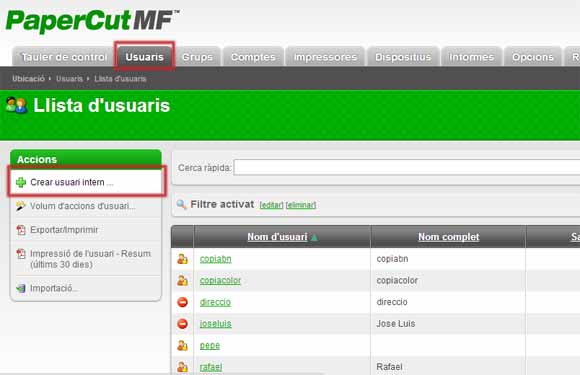
- Omple els següents camps:
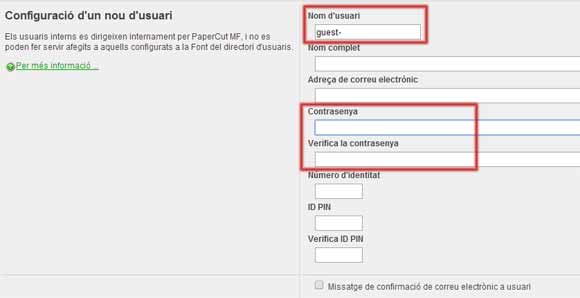
- Nom d’usuari. Identificador únic de l’usuari.
- Contrasenya. Indicar una contrasenya per l’usuari. (Aquesta contrasenya servirà per l’accés via Web posterior, que permetrà consultar crèdits i realitzar transaccions per part dels usuaris.)
- Verificar contrasenya. Repetir la contrasenya anterior.
- PIN. Deixar el PIN buit.
- Confirma el procés.
[+] Configuració de l'usuari
Un cop s’ha creat l’usuari al PaperCut, es necessari acabar el procés de configuració d’usuari escollint el PIN que l’identificarà als diferents equips multifuncials. Aquest és el número que haurà d’introduir l’usuari per poder utilitzar els equips.
- Inicia sessió a PaperCut com a administrador.
- Accedeix a l’usuari que hagis de configurar a través d’aquesta ruta Usuari > Llista d’Usuaris per accedir a la fitxa de cada usuari creat:
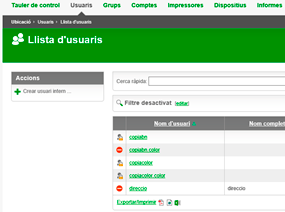
- Fes doble clic al nom per accedir a la fitxa y omple, com a mínim, els següents camps:
- Número secundari d’identitat: PIN d’accés als equips multifuncionals. Aquest número identificarà l’usuari i serà el PIN necessari per realitzar l'autenticació en els equips.
- Número primari d’identitat: És important i obligatori deixar aquesta casella buida.
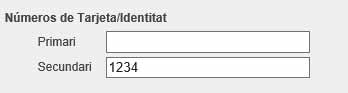
- Es recomana posar l’adreça de correu electrònic del usuari en aquest punt perquè el usuaris tinguin la possibilitat d’escanejar documents a la seva adreça de correu.
Finalment perquè l’usuari pugui començar a treballar és necessari assignar a els usuaris quotes blanc i negre i color segons correspongui. Per assignar quotes revisa les següents unitats.
Una vegada creat l’usuari i assignat les seves quotes s’ha d’esperar a l’endemà (propera sincronització d’usuaris) perquè l’usuari estigui totalment operatiu.
